|
|
 | Hvordan udskifter man en farve
Fra :  USandA USandA | Vist : 2881 gange
50 point
Dato : 24-01-07 19:44 |
|
Hej
Hvordan udskifter man en bestem farve til en anden farve ?
Eks. Vælger en bestem farve med farvepen'en, og siger den skal være sort
| |
 | Kommentar
Fra :  pallenoc pallenoc  |
Dato : 24-01-07 20:00 |
|
Du skriver blot en ny farvekode for denne i det 6 cifrede felt i farvepaletten.
Du kan også bruge "Farvebøtten" til at fylde den anden farve i.
Mvh
Palle Jensen
| |
 | Kommentar
Fra :  USandA USandA |
Dato : 24-01-07 20:20 |
|
Jeg har hvis ikke udtrykket mig rigtig... Eks. Vælger en bestem i en foto med farvepen'en, og siger den skal være sort i hele ens foto.
| |
 | Kommentar
Fra :  dova dova  |
Dato : 24-01-07 21:14 |
|
Jeg mener du skal ind i den funktion der hedder "replace colors"
findes under "enhance" og dernæst "adjust colors".
Men lige hvordan det virker ved jeg ikke, for den funktion har jeg ikke prøvet at bruge.
mvh dova
| |
 | Kommentar
Fra :  pallenoc pallenoc  |
Dato : 24-01-07 21:53 |
|
Jeg har ikke lige været klar over hvad du præcist mente, men jeg tror det er dette her som jeg ikke lige ved hvad det hedder på dansk men her er en "brugsanvisning" på engelsk:
The Replace Color command lets you create a mask to select specific colors in an image and then replace those colors. You can set the hue, saturation, and lightness of the selected areas. Or you can use the Color Picker to select the replacement color. The mask created by the Replace Color command is temporary.
Choose Image > Adjustments > Replace Color.
Select a display option:
Selection Displays the mask in the preview box. Masked areas are black, and unmasked areas are white. Partially masked areas (areas covered with a semitransparent mask) appear as varying levels of gray according to their opacity.
Image Displays the image in the preview box. This option is useful when you are working with a magnified image or have limited screen space.
To select the areas exposed by the mask, do one of the following:
Use the Eyedropper tool to click in the image or in the preview box to select the areas exposed by the mask. Shift-click or use the Add To Sample Eyedropper tool to add areas; Alt-click (Windows), Option-click (Mac OS), or use the Subtract From Sample Eyedropper tool to remove areas.
Double-click the Selection swatch. Use the Color Picker to target a color to be replaced. As you select a color in the Color Picker, the mask in the preview box is updated.
Adjust the tolerance of the mask by dragging the Fuzziness slider or entering a value. This slider controls the degree to which related colors are included in the selection.
To change the color of the selected areas, do one of the following:
Drag the Hue, Saturation, and Lightness sliders (or enter values in the text boxes).
Double-click the Result swatch and use the Color Picker to select the replacement color.
You can also save the settings you make in the Replace Color dialog box for reuse in other images.
Håber det er sådan en funktion du skal bruge 
Mvh
Palle
| |
 | Kommentar
Fra :  hawaii7 hawaii7  |
Dato : 25-01-07 06:48 |
|
Har du et farvefoto hvor der er noget rødt du vil have sort?
Er det sådan dit spørgsmå¨l skal forståes?
Med venlig hilsen
hawaii7
| |
 | Kommentar
Fra :  USandA USandA |
Dato : 25-01-07 08:48 |
|
Ja, men det røde er mange steder, og umulige at udpege (pixel småt) Men Hvis man kunne sige at photoshop skal lave alle røde pixel om til sort. Lidt i stil med inverte metoden.
| |
 | Kommentar
Fra :  hawaii7 hawaii7  |
Dato : 25-01-07 09:20 |
|
Ja jeg prøver om jeg kan beskrive hvordan du evt. kan gøre.
Nu har jeg en god gammel dnaks version af photoshop.
Du tager tryllestavværktøjet og markerer den farve eller pixel du ønsker at ændre, derefter vælger du foroven et rullegardin der hedder vælg og i rullegardinet vælger du så tilsvarende.
Alle de pixel i billedet der har den farve du har valgt med tryllestavværktøjet bliver nu markeret.
Du kan herefter bruge flere muligheder, men en af dem er så vælge billed og i rullegardinet vælge nyt rullegardin der hedder justeringer og så er der frit valg. Jeg vil foretrække den der hedder kurver, men du kan også vælge erstat farve eller farvetone og så kør løs.
Håber dette var til at forstå. Har lige prøvet med et foto hvor de grønne blade blev røde.
Med venlig hilsen
hawaii7
| |
 | Kommentar
Fra :  USandA USandA |
Dato : 25-01-07 09:27 |
|
ok tak  prøver om det virker i aften når jeg kommer hjem
| |
 | Kommentar
Fra :  miritdk miritdk  |
Dato : 25-01-07 09:45 |
| | |
 | Kommentar
Fra :  hawaii7 hawaii7  |
Dato : 28-01-07 07:19 |
|
Hvordan går det mad farverne?
Hilsen
hawaii7
| |
 | Accepteret svar
Fra :  Kasper_Hviid Kasper_Hviid  | 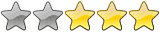
Modtaget 50 point
Dato : 23-04-07 21:40 |
|
Af en eller anden grund Kunne jeg ikke få Replace Color til at virke.
Hue/saturation (Ctrl-U) er dog også brugbar. Indstil den således:
1) I dropdown-menuen øverst i vinduet vælger du en eller anden af farverne. Bemærk at der dukker nogle tingester op i regnbuen nederst. De fortæller hvilken farve du påvirker.
2) Ved at flytte rundt på tingesterne i regnbuen, finder du den farvetone du vil påvirke. Du kan med fordel benytte pipette-ikonerne.
3) For at ændre farven, flytter du Hue-skyderen øverst.
| |
 | Kommentar
Fra :  hawaii7 hawaii7  |
Dato : 24-04-07 06:17 |
|
Hvorfor bliver dette spørgsmål ikke afsluttet når der er kommet svar????????
hawaii7
| |
 | Godkendelse af svar
Fra :  USandA USandA |
Dato : 24-04-07 08:39 |
|
Tak for svaret Kasper_Hviid.
| |
 | Du har følgende muligheder | |
|
Eftersom du ikke er logget ind i systemet, kan du ikke skrive et indlæg til dette spørgsmål.
Hvis du ikke allerede er registreret, kan du gratis blive medlem, ved at trykke på "Bliv medlem" ude i menuen.
| |
|
|